Unter Ausgehende Faxe im Navigationsmenü finden Sie Informationen zu allen von Ihnen gesendeten Faxen. Diese Option steht nur Benutzern mit dem Dienst „Faxe senden“ im Navigationsmenü zur Verfügung.
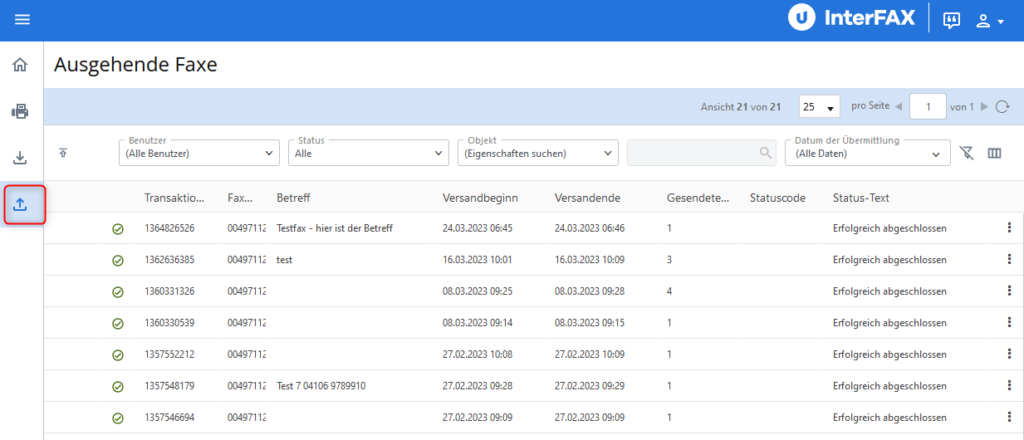
Hier können Sie folgendes tun:
Faxe filtern
Ausgehende Faxe können nach Benutzer, Versandstatus, Eigentum oder Versanddatum gefiltert werden.
- Wählen Sie Filterkriterien aus den Dropdown-Listen oben auf der Seite aus. Wählen Sie für Eigenschaften eine Eigenschaft aus der Dropdown-Liste aus, geben Sie den Wert, nach dem Sie filtern möchten, in das Feld rechts ein und klicken Sie dann auf Suchen .

Die Seite wird automatisch aktualisiert und zeigt nur Faxe an, die den ausgewählten Kriterien entsprechen.
Seitenansicht ändern
Sie können diese Seite Ihren Anforderungen gemäß einrichten. Weitere Informationen zur Seitenansicht finden Sie hier.
Faxdetails anzeigen
- Klicken Sie auf den Abwärtspfeil neben einem Fax, um mehr Informationen dazu zu erhalten.

Versand abbrechen
Wenn der Status eines ausgehenden Fax Vorverarbeitung oder In Bearbeitung ist, kann der Versand abgebrochen werden, so dass das Fax nicht gesendet wird.
- Führen Sie einen der folgenden Schritte aus:
- Klicken Sie mit der rechten Maustaste auf eine beliebige Stelle in der Faxzeile oder klicken Sie auf die drei Punkte neben dem Fax, das Sie abbrechen möchten, und wählen Sie dann Abbrechen aus dem Dropdown-Menü aus.
- Oder aktivieren Sie das Kontrollkästchen neben einem in Bearbeitung befindlichen Fax und klicken Sie dann auf Abbrechen .

- Klicken Sie auf Abbrechen , um die Stornierung zu bestätigen.
Neben der Faxzeile wird ein rotes X angezeigt, und der Faxstatus ändert sich in Fax manuell abgebrochen .
Dokumente herunterladen
- Führen Sie einen der folgenden Schritte aus:
- Klicken Sie mit der rechten Maustaste auf eine beliebige Stelle in der Faxzeile oder klicken Sie auf die drei Punkte neben dem Fax, das die herunterzuladenden Dokumente enthält, und wählen Sie dann Herunterladen aus dem Dropdown-Menü aus.
- Oder aktivieren Sie das Kontrollkästchen neben dem Fax, das die herunterzuladenden Dokumente enthält, und klicken Sie dann auf Herunterladen .

Fax erneut versenden
- Führen Sie einen der folgenden Schritte aus:
- Klicken Sie mit der rechten Maustaste auf eine beliebige Stelle in der Faxzeile oder klicken Sie auf die drei Punkte neben dem Fax, das die Dokumente enthält, die Sie als Fax senden möchten, und wählen Sie dann im Dropdown-Menü Fax erneut senden aus.
- Oder aktivieren Sie das Kontrollkästchen neben dem Fax, das die zu faxenden Dokumente enthält, und klicken Sie dann aufFax erneut senden .

Fax senden wird mit dem ausgewählten Dokument als Anhang geöffnet. Weitere Informationen finden Sie unter Fax senden
Liste als CSV exportieren
Sie können eine CSV-Datei exportieren, die Fax-Informationen für alle Ihre ausgehenden Faxe oder nur für bestimmte Faxe enthält. Die folgenden Informationen sind in einem CSV-Export enthalten.

CSV-Datei für alle ausgehenden Faxe exportieren
- Stellen Sie sicher, dass Sie keine Faxe ausgewählt haben, und klicken Sie dann auf Als CSV exportieren .

- Geben Sie den gewünschten Speicherort der Datei an.
- Bearbeiten Sie den Dateinamen nach Bedarf und klicken Sie dann auf Speichern
CSV-Datei für ein bestimmtes Fax exportieren
Führen Sie einen der folgenden Schritte aus:
- Klicken Sie mit der rechten Maustaste auf eine beliebige Stelle in der Faxzeile oder klicken Sie auf die drei Punkte neben dem Fax, das Sie als CSV-Datei exportieren möchten, und wählen Sie dann im Dropdown-Menü Als CSV exportieren aus.
- Oder aktivieren Sie das Kontrollkästchen neben einem oder mehreren Faxen und klicken Sie dann auf Als CSV exportieren .
- Geben Sie den gewünschten Speicherort der Datei an
- Bearbeiten Sie den Dateinamen nach Bedarf und klicken Sie dann auf Speichern .
Fax löschen
- Führen Sie einen der folgenden Schritte aus:
- Klicken Sie mit der rechten Maustaste auf eine beliebige Stelle in der Faxzeile und wählen Sie dann Löschen aus dem Dropdown-Menü.
- Oder aktivieren Sie das Kontrollkästchen neben einem oder mehreren Faxen und klicken Sie dann auf Löschen .

-
Klicken Sie auf Löschen , um den Löschvorgang zu bestätigen.